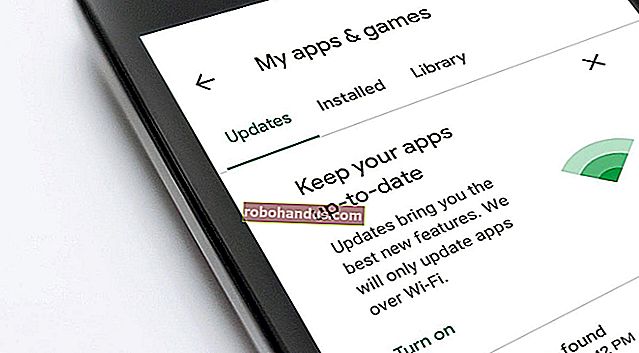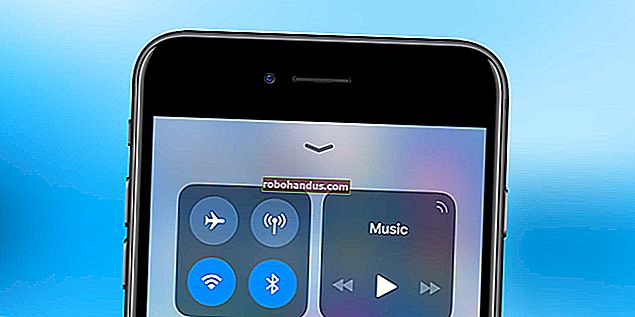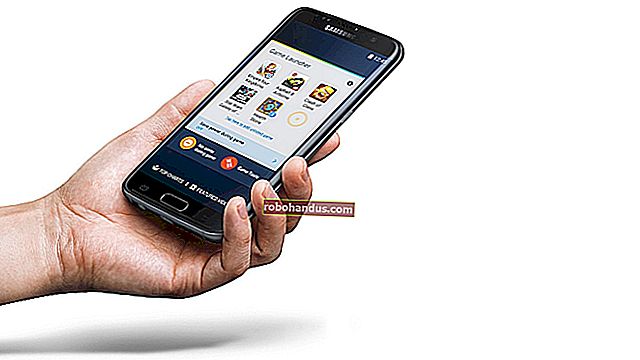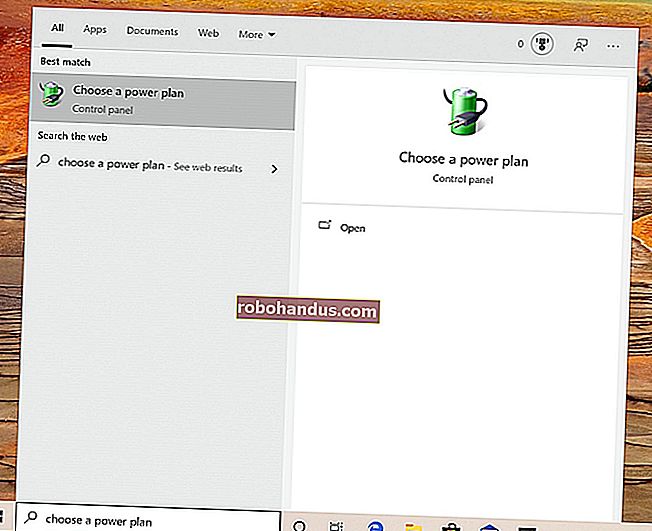Windows、Mac、またはLinuxでホストファイルを編集する方法
場合によっては、マシン上のhostsファイルを編集する必要があります。攻撃やいたずらなどが原因で、Webサイトやネットワークトラフィックへのアクセスを簡単かつ自由に制御できる場合があります。
ホストファイルはARPANET以来使用されています。これらは、DNSの前にホスト名を解決するために使用されました。ホストファイルは、ネットワークの名前解決を支援するために使用される大量のドキュメントになります。
Microsoftは、ホストファイルをWindowsネットワークで存続させました。そのため、Windows、macOS、またはLinuxのいずれで使用してもほとんど変化しません。構文は、すべてのプラットフォームでほぼ同じです。ほとんどのhostsファイルには、ループバック用のエントリがいくつかあります。これを典型的な構文の基本的な例に使用できます。
最初の部分はアドレスをリダイレクトする場所になり、2番目の部分はリダイレクトするアドレスになり、3番目の部分はコメントになります。それらはスペースで区切ることができますが、読みやすくするために、通常は1つまたは2つのタブで区切っています。
127.0.0.1 localhosts #loopback
それでは、さまざまなオペレーティングシステムのhostsファイルへのアクセスを見てみましょう…
Windows8または8.1または10
残念ながら、Windows 8または10では、管理者としてアプリを開くのが面倒ですが、それほど難しくはありません。メモ帳を検索し、検索結果リストでメモ帳を右クリックして、管理者として実行することを選択するだけです。Windows 10を使用している場合、これはスタートメニューに表示されます。

Windows 10を使用している場合は、次のようになります。

これが完了したら、[ファイル]-> [開く]機能を使用して次のファイルを開きます。
c:\ windows \ system32 \ drivers \ etc \ hosts

その後、通常どおり編集できます。
Windows 7
Windows 7でhostsファイルにアクセスするには、実行行で次のコマンドを使用してメモ帳とファイルを開きます。
メモ帳c:\ windows \ system32 \ drivers \ etc \ hosts

メモ帳が開いたら、ファイルを編集できます。この例では、Facebookをブロックします。これを行うには、#マークの後に次のように入力します。
0.0.0.0 www.facebook.com

Hostsファイルを編集したので、必ず保存してください。

IEでFacebookにアクセスしようとすると、ページにアクセスできないことに注意してください。

また、Google Chromeではアクセスできませんでした…(最後のメモを確認してください)。また、Hostsファイルの編集の詳細については、Hostsファイルをすばやく編集するためのショートカットを作成する方法に関するTheGeekの記事を確認してください。

Ubuntu
Ubuntu 10.04およびほとんどのLinuxディストリビューションでは、hostsファイルをターミナルで直接編集できます。お気に入りのエディターを使用することも、お気に入りのGUIテキストエディターを開くこともできます。この例では、VIMを使用します。Windows 7と同様に、Ubuntuのhostsファイルは/ etc /フォルダーにありますが、ここではドライブのルートにあります。ファイルを編集するには、rootとして開く必要があるため、ここではsudoを使用します。

開いたので、編集してFacebookを何にもリダイレクトできません。UbuntuにはIP6のセクションもあることに気付くでしょう。ほとんどのニーズでは、上部のセクションを編集するだけで、IP6は無視できます。

これで、ファイルを保存してFacebook.comにアクセスしてみることができます。Windowsの場合と同様に、存在しないサイトにリダイレクトされていることがわかります。

macOS(任意のバージョン)
macOSでは、hostsファイルへのアクセスはUbuntuと非常によく似ています。ターミナルから始めて、お気に入りのエディターを使用します。GUIテキストエディターを呼び出したい場合でも、ターミナルから呼び出す方が簡単です。

このファイルは、説明が少し少ないだけで、Windowsに少し似ています。もう一度、Facebookをリダイレクトします。

今回は0.0.0.0がループバックのようで、コンピューターのApacheテストページに移動します。

ノート
このウォークスルーから気付いたことがいくつかあります。テストしたところ、Chromeはどのオペレーティングシステムでもhostsファイルを使用しませんでしたが、www.facebook.comを追加することでChromeでFacebookをブロックすることができました。また、セクションの最後のエントリの後に必ず追加の行を配置してください。
これにより、Hostsファイルと、それがコンピューターの保護にどのように役立つかを理解することができます。これを使用して、PCにアクセスさせたくないサイトをブロックできます。私たちが開発したオペレーティングシステムについてさらに提案がある場合は、コメントを残してお知らせください。
Windowsでhostsファイルをすばやく編集するためのショートカットを作成する